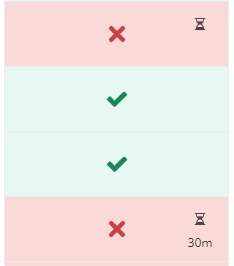Oppsett (valgfritt) Denne dokumentasjonen gjelder fravær -systemet som er koblet til kalenderhendelser. (Den er ikke relevant for skoler som bruker en eldre versjon som ikke er koblet til kalenderhendelser). Aktiver fravær rapportering for fag For å ta fravær for en fag må du først sørge for at fravær rapportering er aktivert.
Gå til fag > fag innstillinger og sørg for at fravær rapportering er aktivert
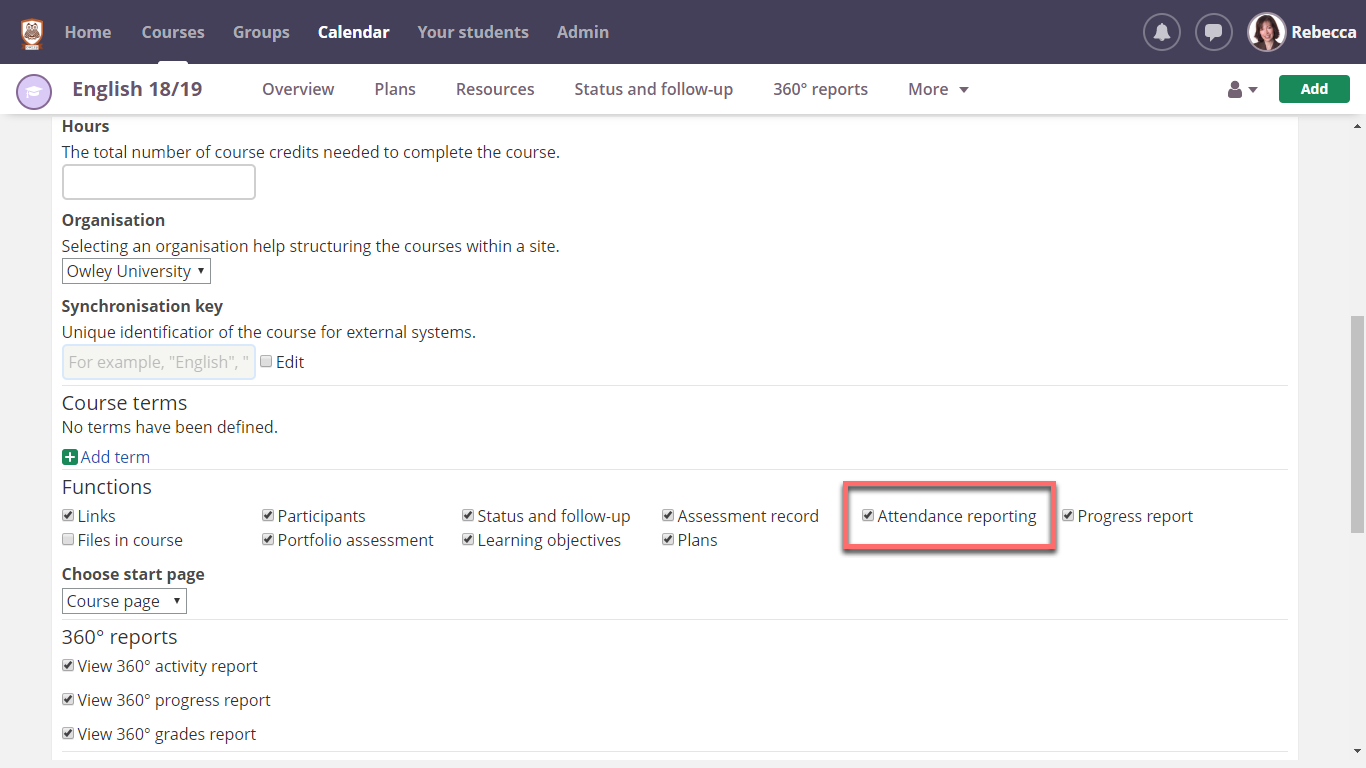
Opprett timeplan
fravær tas på kalenderhendelser. Kalenderhendelser kan enten settes opp automatisk fra en integrasjon, eller de kan opprettes manuelt.
- Gå til Kalender
- Velg legg til hendelse, eller klikk på det aktuelle tidspunktet i kalendervisningen
- Velg om du vil opprette en enkeltstående hendelse eller en gjentakende hendelse
- Sørg for at Take fravær for denne hendelsen er aktivert (aktivert som standard hvis fag har fravær aktivert)
- Klikk på Lagre.
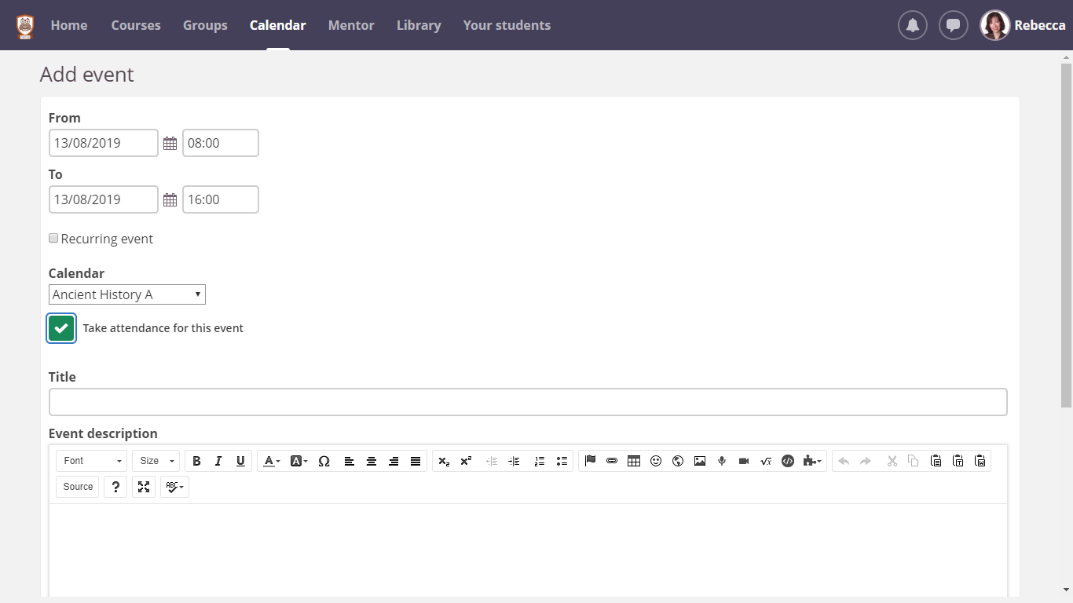
- Tips 1! Opprett tidsplanen etter at du har aktivert fravær rapportering for fag. "Take fravær for this event" blir automatisk valgt.
- Tips 2! Arrangementer som opprettes via API-et, vil alltid ha "Take fravær for this event" aktivert, for å sikre at timeplanen er satt opp for fravær -sporing.
- Tips 3! Du kan også tilordne hendelser til en hvilken som helst fag -gruppe. fravær vil da bare bli tatt for medlemmene i gruppene.
Merk!
Når fravær er lagret for en hendelse, vil det ikke være mulig å endre fag eller fag -gruppene som er knyttet til hendelsen.
Nå er du klar til å begynne å ta fravær
Det er enkelt og raskt. Vi anbefaler at du tar fravær i starten av foredraget/arrangementet.
Det er flere måter å begynne å ta fravær på. Se etter klokkeikonet.
Klikk på fravær -ikonet for å åpne vinduet Ta fravær :

Som standard vil alle studenter bli markert som til stede, slik at læreren/foreleseren bare trenger å markere de som er fraværende den aktuelle dagen.
Det er også mulig å ta deler av fravær, i tilfelle eleven bare deltar i deler av arrangementet, ved å endre antall tapte minutter.
Når du har lagret, endres fravær -ikonet for å gjenspeile statusen:
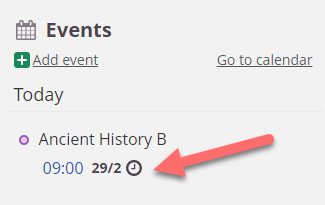
29/2 betyr 29 studenter til stede og 2 fraværende.
Kalender
Kalenderen gir lærerne en god oversikt over arrangementene deres sammen med statusen til fravær. Ikonet fravær vil indikere dette:
- Hendelser der fravær ikke har blitt tatt
- Present/Absent-indikator for fravær for en hendelse
- Arrangementer som er ekskludert (for emner der fravær normalt tas)
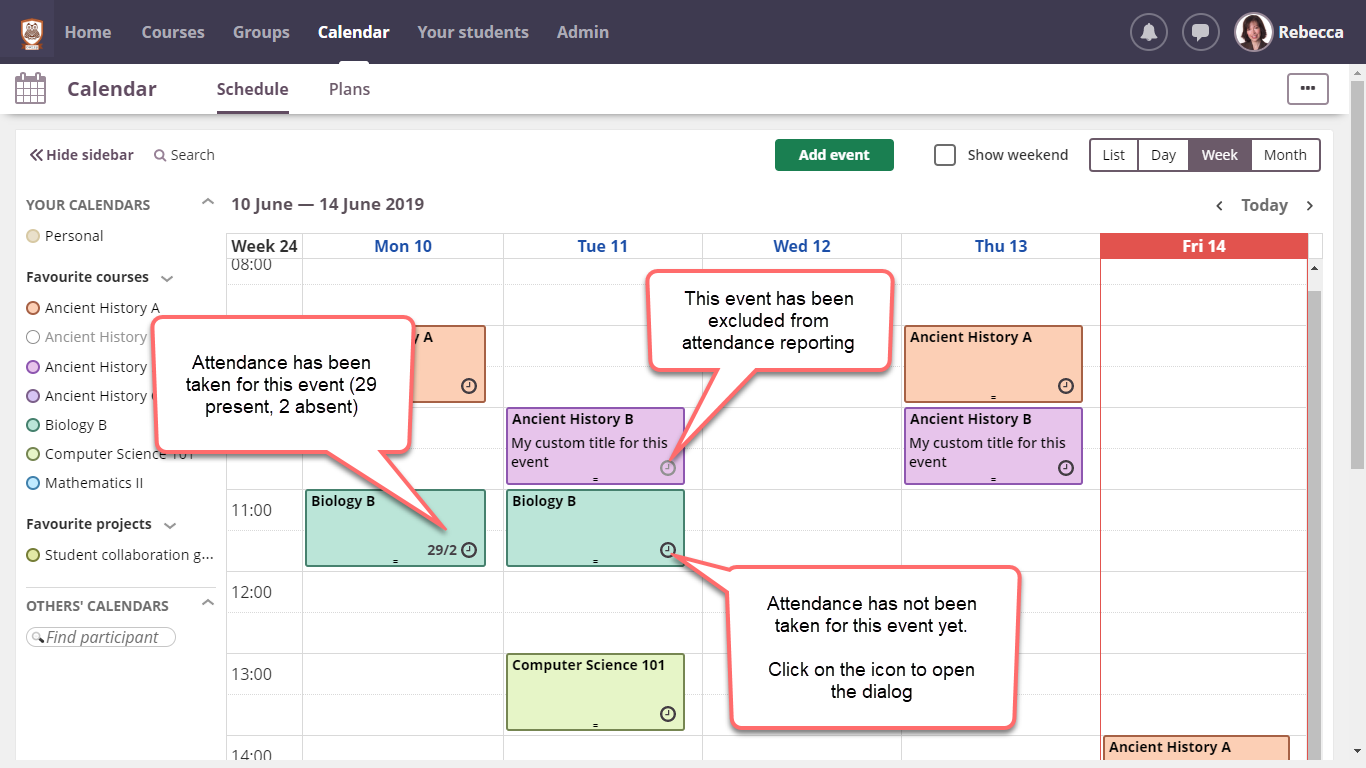
Klikk på fravær for å begynne å ta fravær, eller gjør endringer.
Oversikt over fravær for en fag
Forelesere kan finne en oversikt over fravær for sine emner i menyfanen "Status og oppfølging" i de respektive fag (fag > Status og oppfølging > fravær). Oversikten er satt opp i omvendt kronologisk rekkefølge, med de nyeste hendelsene først. Klikk på Neste for å se fravær for tidligere arrangementer.
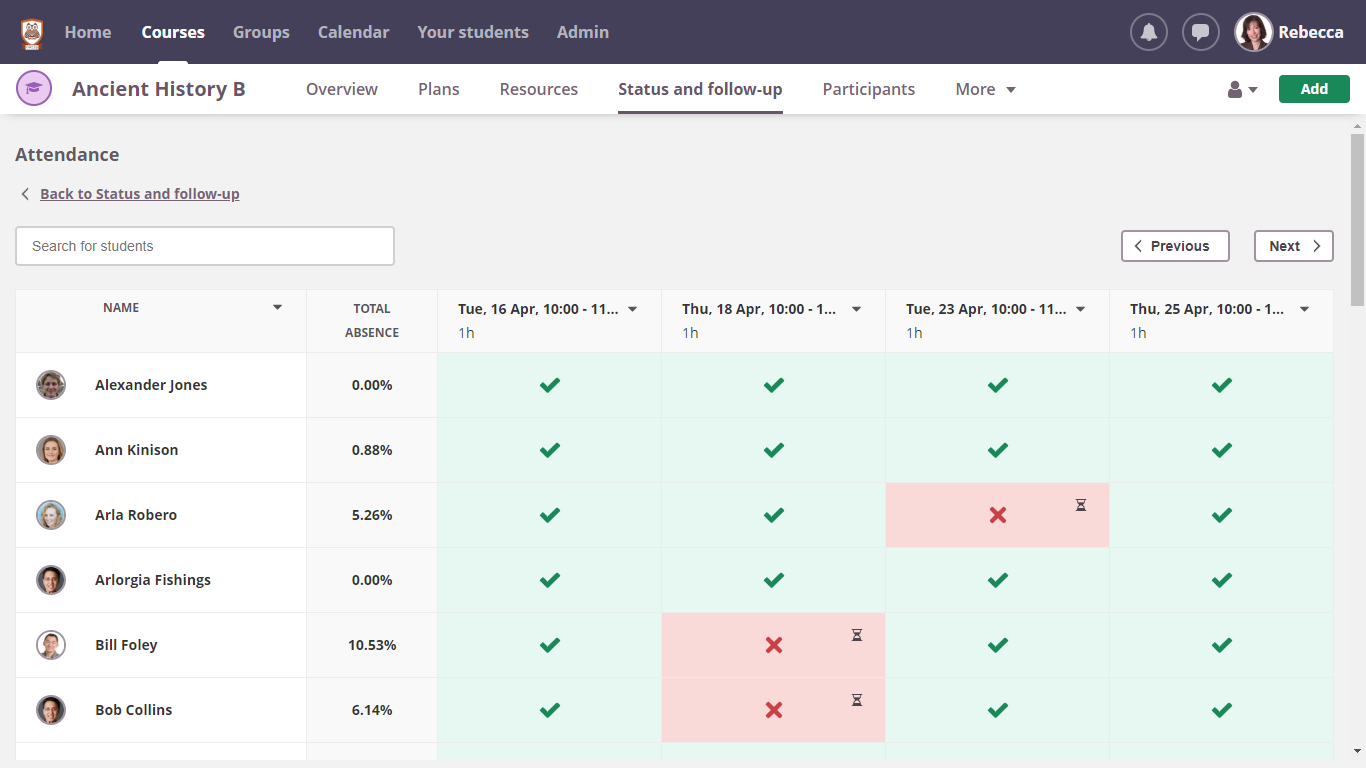
Endre fravær for et arrangement
Det finnes to måter å endre fravær for et arrangement på.
- Åpne vinduet "Ta fravær", og endre statusen til studenten, eller
- Endre hendelsen ved å klikke på den tilsvarende cellen i oversikten på fravær i kurs
Fjerne fravær for et arrangement
Forelesere kan fjerne alle fravær for et arrangement etter eget skjønn:
- Gå til fag > Innstillinger og oppfølging > fravær
- Klikk på rullegardinmenyen i kolonneoverskriften for den hendelsen som skal fjernes, og velg "Ikke angitt". fravær er nå fjernet for alle deltakere.

Se fravær for en enkelt student
Lærere og forelesere kan nå se detaljerte fravær -poster for studenter i emnene sine. Fra oversiktssiden fravær kan du klikke på en student for å komme til den detaljerte visningen. Du kan da se det samlede gjennomsnittet og statusen for hver hendelse. Du kan også endre fravær for en hendelse på denne siden.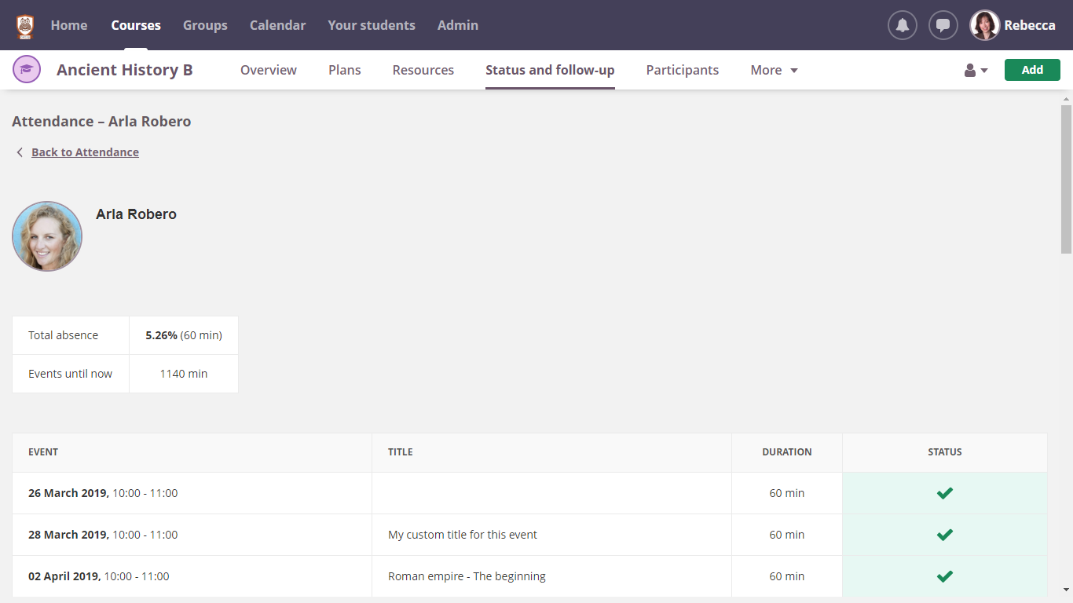
Studenter
Studentene finner informasjonen sin på fravær i menyen øverst til høyre (klikk på bildet eller navnet).
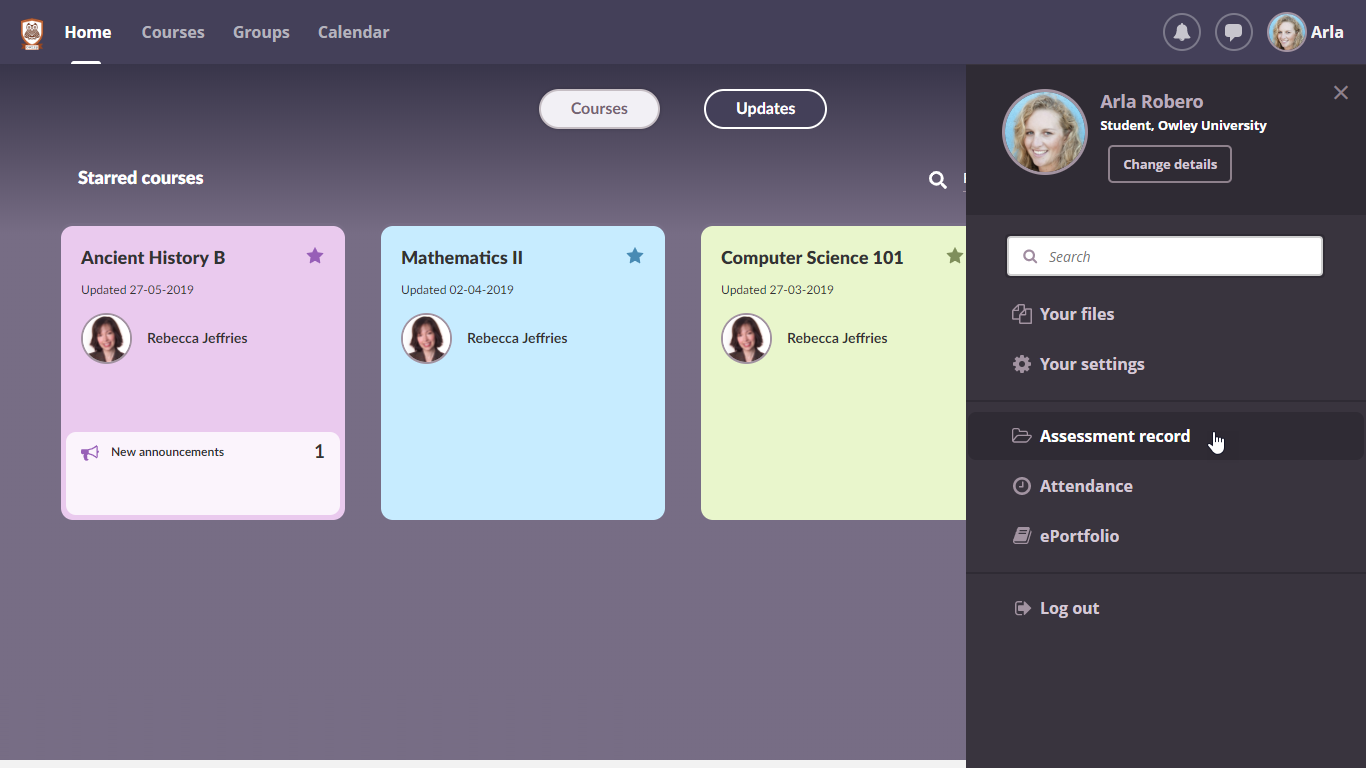
Klikk på fravær for å se alle kursene de deltar på, og som fravær sporer.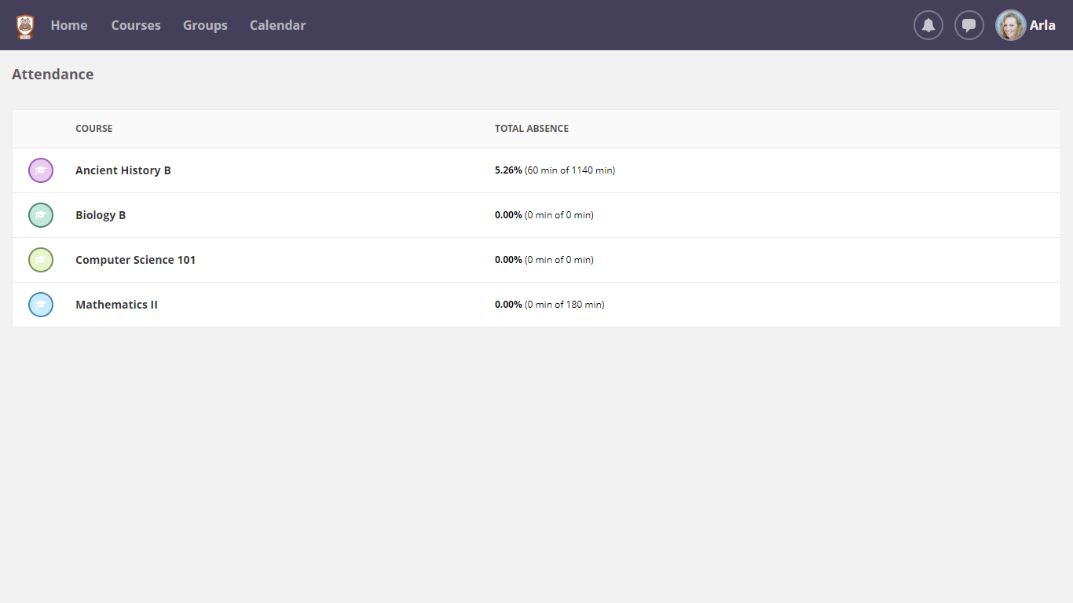
Klikk på fag for å åpne den detaljerte rapporten for fag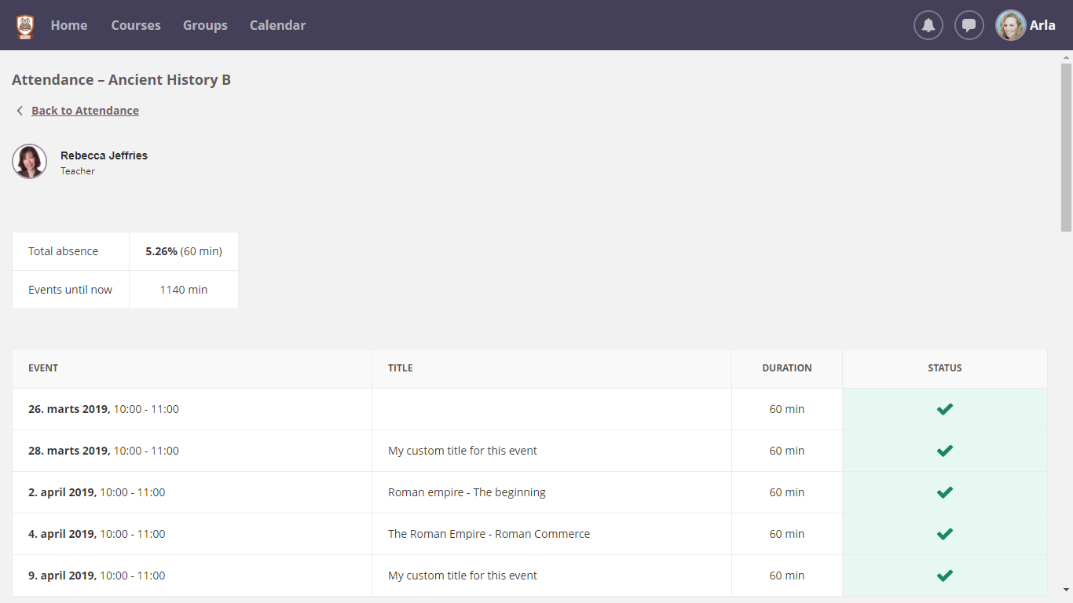
fravær ledere
fravær Administratorer kan få tilgang til fravær informasjon fra Admin > fravær.
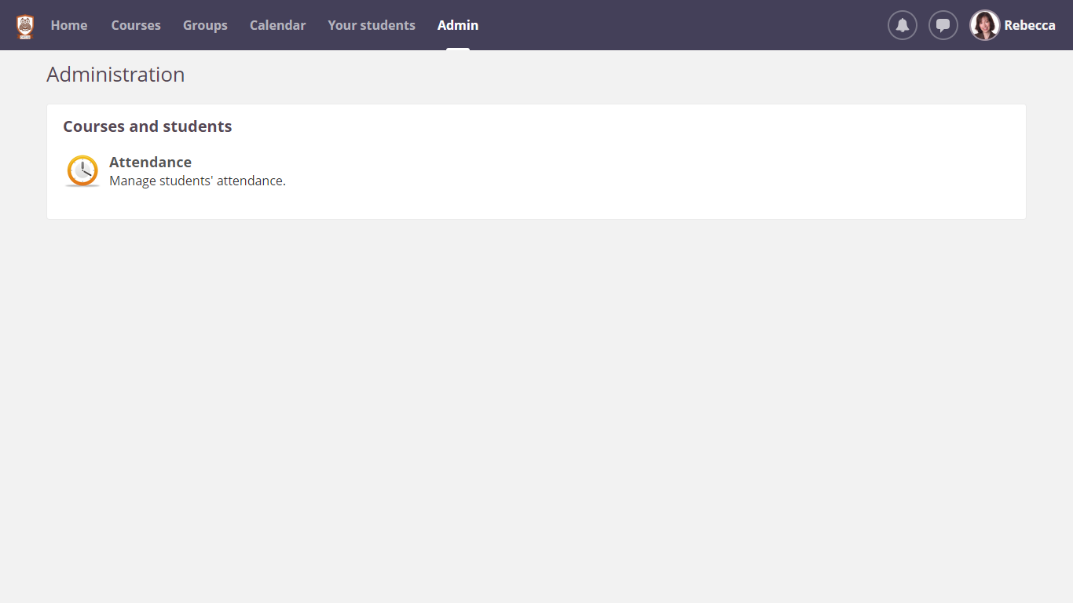
fravær oversikt
Oversikten viser fravær i alle emner der fravær -rapportering er aktivert. Arkiverte kurs er ikke inkludert.
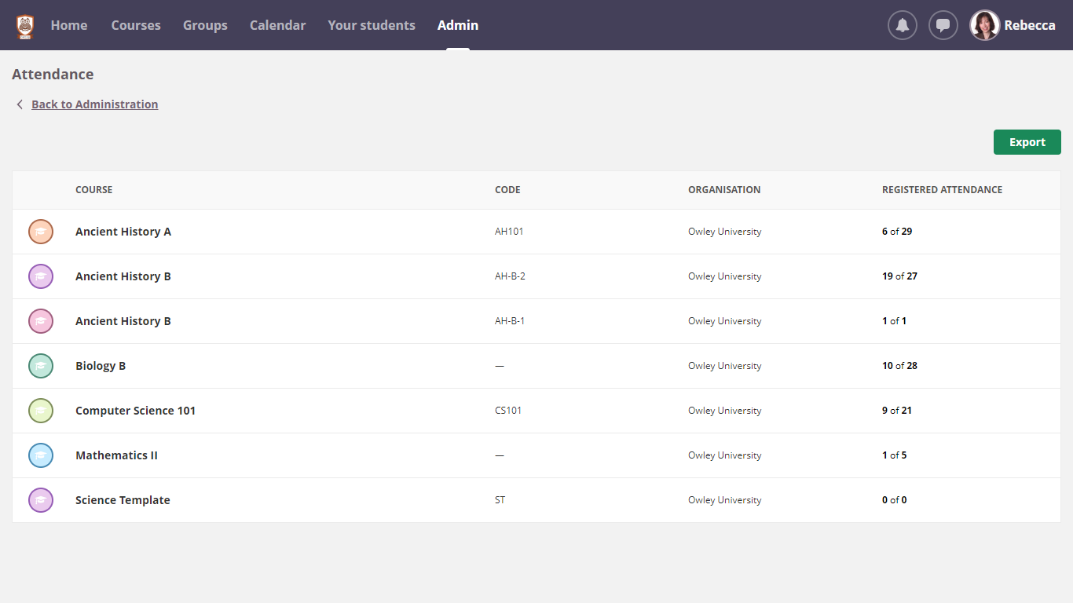
Under kolonnen Registrert fravær kan en administrator se om fravær har blitt tatt for hendelser i en fag. I dette bildet betyr 6 av 29 at av de 29 hendelsene som hittil har blitt undervist i Antikkens historie A, har fravær blitt tatt for bare 6 hendelser.
En "undervist" hendelse er en hendelse som er merket for fravær , og som allerede har funnet sted.
fag detaljer
Ved å klikke på en fag åpnes oversiktssiden for den aktuelle fag. fravær -administratorer har samme rettigheter som lærere/forelesere, og kan ta og endre fravær, og se detaljerte fravær for en elev. En fravær manager kan også se hvem som er lærer for en fag.
Detaljert visning for en student i en fag
Den fravær ansvarlige kan sjekke registrerte fravær for alle studenter i en fag. Den fravær ansvarlige har mulighet til å endre fravær på denne siden ved å klikke på hendelsen.
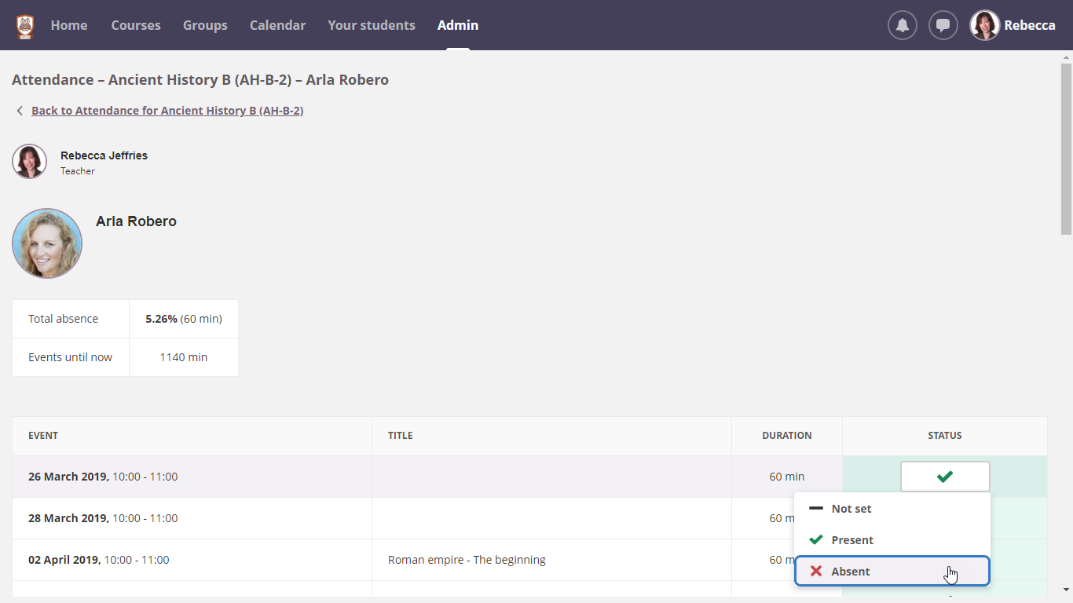
fravær prosent
fravær -prosenten for en student i fag beregnes automatisk. Den er basert på tidligere hendelser og tar ikke hensyn til fremtidige hendelser (siden vi ikke kan vite om alle hendelser har blitt lagt til i kalenderen ennå).
fravær prosent = (antall minutter fraværende) / (antall minutter gitt) %.
- Antall minutter fraværende er summen av minutter fra alle arrangementer der studenten var fraværende (tar hensyn til delvis fravær )
- Antall minutter er summen av minutter fra alle hendelser som er registrert for denne eleven. Registreringer som er merket som Ikke angitt, er ikke inkludert.
Delvis fravær
Delvis fravær betyr at en student var fraværende i deler av arrangementet, for eksempel 1 time i et arrangement på 4 timer. I dette eksempelet regnes den ene timen som fraværsminutter, mens den resterende tiden regnes som tilstedeværelse.
Delvis fravær er markert med et timeglass-ikon. Antall minutter som er delvis registrert, står under bildet. Minutter vises ikke hvis en elev var fraværende i hele timen.